Über die App
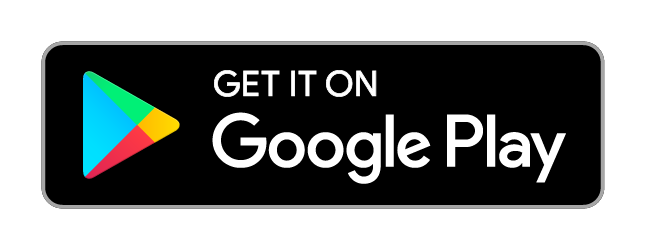
Vorbereitung Ihres Mobil-Gerätes für eine unvergessliche Reisetour
Lieber App Benutzer, ähnlich wie bei Ihrer Arbeit oder in Ihrem Haushalt, ist auch während Ihrer Reise ein gutes Werkzeug (wie Telefon oder Tablet) äusserst wichtig.
Aus diesem Grund ist ein Prüfen, Aktualisieren oder gar Erneuerung Ihres Gerätes vor Ihrem Reiseantritt entscheidend.
Dabei zu berücksichtigen wären eine gute Batterie, ggf. Mitführen von Ersatzakku/Powerbank, gut ablesbares Display bei sonnigen Tagen, ein gut funktionierendes Standortbestimmungssystem (hier GPS) und Internetzugriff.
Seitenübersicht
Die App besteht aus 5 Auswahlseiten, Kartenseite und 4 administrativen oder Informations-Seiten.
Die Seiten beinhalten Daten zu 100 zur Zeit implementierten Reisezielen. Fehlende Ziele sind somit nicht als Fehler zu interpretieren
Die App startet mit der Auswahl des Kontinents Ihres Reisezieles gefolgt von:
Der Auswahl des Landes,
Der Stadt/des Ortes,
Der Seite mit der Auswahl der (unvergesslichen) Ausflugsroute. Hier haben Sie die Möglichkeit eine gewisse Tour (Schrittsymbol) oder alle verfügbaren Ausflüge für Ihr Reiseziel (Knopf NEXT) zu wählen.
Der Seite der Standortbestimmung. Bei der ersten Aktivierung werden Sie gebeten die Zugriffsrechte für die App auf den Standortdienst zu gewähren. Nach der Aktivierung des Dienstes (In der Schnellzugriffsleiste als Stecknadel-Symbol zu erkennen) dauert es einige Minuten bis Ihre aktuelle Position bestimmt und angezeigt werden kann. Anschließend wird der Knopf “START CITY TOUR” aktiviert, Sie können mit der nächsten Seite fortfahren. Wenn Sie die Standortbestimmung nicht aktivieren, wird die Kartenseite Ihre aktuele Position nicht anzeigen können. Sollten Sie sich eine Bestimmung wünschen, aber Sie aktivieren den Standortdienst nicht, bleibt der Knopf zum Starten der Tour inaktiv (mit einem Hinweis auf GPS).
Bei der ersten App-Benutzung haben Sie hier die Möglichkeit Ihre Anpassungen zu machen. Später finden Sie diese unter dem Menüpunkt Einstellungen/Settings.
Stadtplan Seite. Hier sehen Sie die ausgewählten Ausflugsrouten mit den Sehenswürdigkeiten (Symbole können ein-/ausgeblendet werden) die wir für Sie ausgesucht haben, auf der Karte des Reisezieles. Wenn die Standortbestimmung eingeschaltet wurde, sehen Sie hier das Pfeilsymbol für Ihre aktuelle Position und Ihre Laufrichtung (nur genau während Sie sich bewegen).
Einstellungen. Hier können Sie ihre Einstellungen für die App anpassen.
Hilfe Seite. Die Seite mit den Informationen hier, zur Zeit nur auf Englisch.
Info Seite. Informationen über die Lizenzen und den Haftungsausschluss.
Teilen Seite. Hier haben Sie die Möglichkeit Informationen über die App mit Ihrer Familie oder Freunden zu teilen. Wenn Ihnen diese App gefällt oder diese interessant finden, haben Sie hier die Möglichkeit, über die auf Ihrem Gerät verfügbaren Kanälen, uns weiter zu empfehlen.
Übersicht über die App
Die App ist so aufgebaut Sie von Seite zu Seite zu führen, um Bedienfehler zu vermeiden.
Sie benötigt die Standortbestimmung des mobilen Gerätes aktiviert. Bitte gewähren Sie der App den Zugriff auf den Standort-Dienst, wenn Sie danach gefragt werden und Sie dies wünschen. Dieser Dienst (Bsp. GPS) wird benötigt um Ihre aktuelle Position auf der Karte zu bestimmen und um das Erreichen der Tour-Ziele zu erkennen.
Diese Version der App benötigt Internet Zugriff um das Kartenmaterial für Ihr Reiseziel herunterladen zu können.
Tragen Sie das mobile Gerät so dass Sie einen guten GPS Empfang haben. Während der Benutzung der App sollten Sie ständig den Strassen-Verkehr und Ihre Umgebung berücksichtigen.
Sie werden von der App nicht aufgefordert eine bestimmte Richtung zu folgen. Wo Sie starten, wohin Sie laufen und welche Ziele Sie erreichen möchten, wird Ihnen überlassen.
Sollten Sie 100 meter oder näher von einem Ziel entfernt sein, werden Ihnen, in einem Dialog auf der Karte, Informationen zu dem Ziel angezeigt, sofern solche in der App Datenbank vorhanden sind. Dieses Ziel, der aktuell gewählten Ausflugsroute, wird als erreicht gekennzeichnet.
Standort
Diese Version der App benötigt Internet-Zugriff.
Dieser Zugriff ist insofern wichtig, dass sich die App das Kartenmaterial zu der gewählten Ausflugsroute herunterladen kann.
Der kostenlose Zugang zum Internet in Ihrer Unterkunft kann Ihnen mobile Daten sparen. Vor dem Ausflug prüfen Sie ob die App sich die Karte zu Ihrer Reise-Tour herunterladen konnte, indem Sie bis zur gewünschten Detailsstufe (Strassen und Gebäude in Zielgebieten sichtbar) hineinzoomen. Die Karte in der gewünschten Detailstufe wird im Speicher Ihres mobilen Gerätes gepuffert.
Sollten Sie einen Flat-rate Vertrag haben, oder sich keine Sorgen über die Kosten machen müssen, können Sie die mobilen Daten Ihres mobilen Vertrags aktiv lassen, die App wird sich dann zur Laufzeit die Kartendetails herunterladen und puffern.
Karten
Die Karten die von der App benötigt werden (unabhängig davon ob sie die Standortbestimmung verwenden oder nicht), werden von mapbox heruntergeladen, dem Karten-Anbieter implementiert in dieser App. Lesen Sie bitte dazu die Informationen im Abschnitt Haftungsausschluss.
Die Karte zur ausgewähten Reisetour oder zur aktuellen Position wird im Speicher des mobilen Gerätes gepuffert. Um mobile Daten zu sparen, vergewissern Sie sich vor dem Auflug, indem Sie das WLAN und mobile Daten des Gerätes deaktivieren, dass die Reiseziele in der gewünschten Detailstufe verfügbar sind.
Abhängig von der Auslastung der mapbox Kartenserver, kann es etwas dauern (meistens weniger als einer Minute) bis die Karten komplett gepuffert wurden.
Mögliche Karten-Gestik:
-Verschieben nach links, rechts, oben, unten, indem Sie mit einem Finger über das Display in die gewünschte Richtung wischen. Wenn die Standortbestimmung aktiv ist, und Sie die Karte weg von der aktuellen Position bewegen (um andere Bereiche der Ausflugs-Region auf der Karte zu erkunden), wird die App das Autozentrieren der Karte auf die aktuelle Position deaktivieren. Der Knopf zum Zentrieren auf den aktuellen Standort wird eingeblendet. Um zum Autozentrier-Modus zurückzukehren, tippen Sie bitte den Zentrier-Knopf oben rechts an,
-Neigen der Karte von 0 bis 60 Grad indem Sie mit zwei gespreizten Fingern die Karte nach unten (um eine perspektivische Ansicht zu erreichen) oder oben wischen,
-Drehen der Karte von 0 bis 360 Grad im Bezug auf Norden, indem Sie mit zwei gespreizten Fingern die Karte wischend drehen. Sie Können die Karte nordweisend zurücksetzen indem Sie das Kompass-Symbol rechts oben antippen,
-Zeigen/Verbergen der Sehenswürdigkeiten (POIs; Stecknadel-Symbol rechts oben): wenn aktiv, POIs wie Cafés, Toiletten, Lebensmittelladen werden als eindeutige Symbole dargestellt, während wenn sie deaktiviert werden, die Symbole von der Karte entfernt werden,
-Hinein/Herauszoomen indem Sie zwei Finger auf dem Display des Gerätes mehr oder weniger spreizen. Sie können zu diesem Zweck auch die zwei +/- Zoomknöpfe im unteren Bereich der Karte verwenden.
Einstellungen
-Free style tour/frei gestalteter Ausflug: wenn aktiviert, werden nur die Sehenswürdigkeiten auf der Karte angezeigt. Die von uns vorbereiteten Routen für Ihr Reiseziel bleiben verborgen.
-Keep display on/Display an lassen: wenn aktiviert, wird die Anzeige nicht mehr in Ruhemodus geschaltet. Sie bleibt ständig an. Dies erhöht den Akku-Verbrauch Ihres mobilen Gerätes.
-Auto zoom on/Autozoom ein: wenn aktiviert, wird die Karte automatisch hinein und herausgezoomt, abhängig von der Geschwindigkeit Ihres Gerätes; Auch wird die Karte auf Ihre aktuelle Position zentriert, wenn Ihre Position (das Pfeil-Symbol) dabei ist den sichtbaren Bereich der Karte zu verlassen.
-Perspective view/Perspektivische Ansicht: wenn aktiviert, wird die Karte mit ihrem Inhalt mit einer Neigung von 45 Grad dargestellt, um eine perspektivische Ansicht zu erreichen.